
Android OS- ի երկարաժամկետ օգտագործման եւ դրա միջավայրում գործող դիմումների ընթացքում եւ առաջինը, եւ երկրորդը, երկուսն էլ բխում են տարբեր տվյալների, ներառյալ ժամանակավոր ֆայլերի եւ քեշի կողմից: Ժամանակ առ ժամանակ անհրաժեշտ է կատարել իրենց մաքրումը: Դա ճիշտ է Google Play Market- ի համար, հատկապես, եթե խնդիրներ են առաջանում իր աշխատանքում: Հաջորդը, եկեք ասենք, թե ինչպես դա անել:
Մեթոդ 1. Երրորդ կողմի դիմումներ
Android- ի, ինչպես նաեւ Windows- ի համար մշակել են բավականին մի քանի ծրագրաշարեր, որոնք թույլ են տալիս ազատվել ժամանակավոր ֆայլերից եւ քեշից: Նրանց մեծ մասը աշխատում է ավտոմատ ռեժիմով, բայց որոշ տրամադրում եւ տվյալների մաքրում ընտրելու հնարավորություն: Հաշվի առեք մեր առաջադրանքի լուծումը դրանցից մեկի օրինակով:
Ներբեռնեք Super Cleaner- ը Google Play Market- ից
- Հետեւեք վերը նշված հղմանը եւ տեղադրեք ծրագիրը, ապա սկսեք այն:
- Տրամադրել սարքի լուսանկարներ, մուլտիմեդիա եւ ֆայլեր մուտք գործելու թույլտվություն,
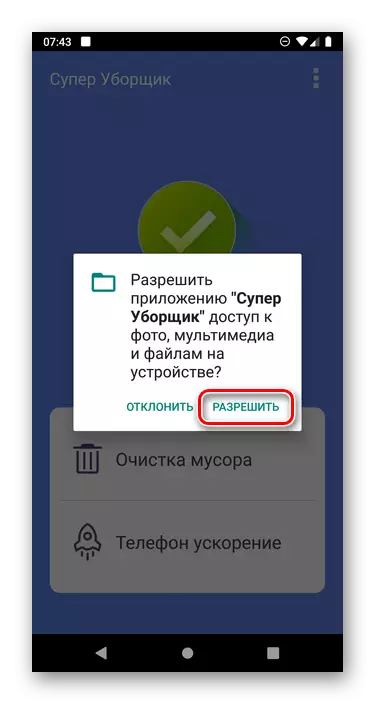
Դրանից հետո կտտացրեք «Աղբի մաքրումը» կոճակի վրա հիմնական էկրանին:
- Սպասեք, որ ընթացակարգը ավարտվի եւ կարդա դրա արդյունքները:
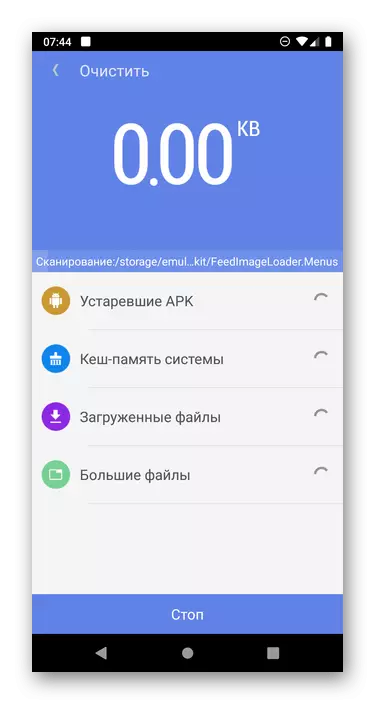
Հայտնաբերված «Ֆայլի աղբը» կլինի «համակարգի պահոց-հիշողություն», այն նշվում է չեկի նշանով: Պարզապես սա ներառում է պահված տվյալների Google Play Market:
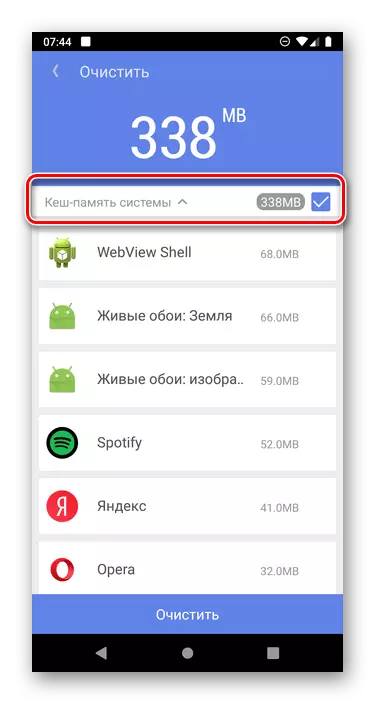
Կտտացրեք «Մաքրել» `դրանք հեռացնելու համար,
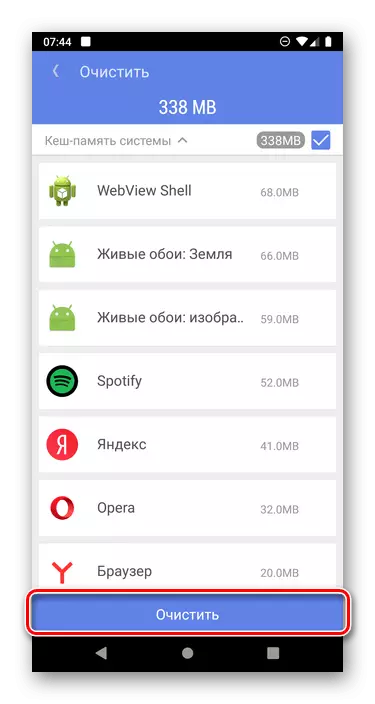
Դրանից հետո գրեթե անմիջապես կտեսնեք ընթացակարգի հաջող իրականացման մասին ծանուցում:
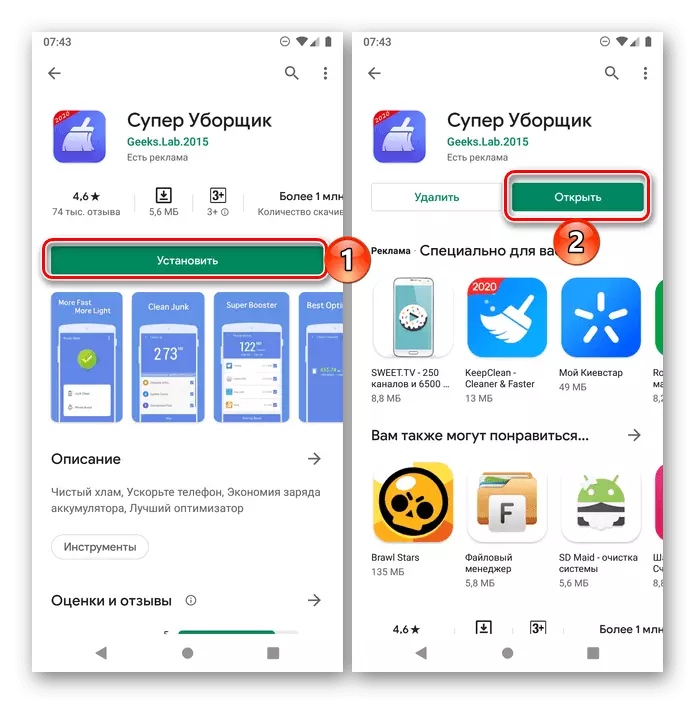

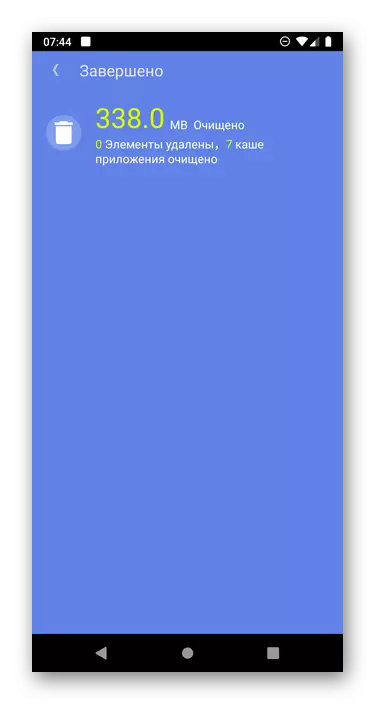
Մեր կողմից դիտարկված դիմումը հեռու է միակը, որը թույլ է տալիս ձերբազատվել C քաշից եւ այլ աղբարկղերից, Android- ում: Ոչ պակաս արդյունավետը հանրաճանաչ CICLINER Cleaner է, որի մանրամասն ակնարկ մենք ունենք կայքում: Այն աշխատում է նույն ալգորիթմի վրա, որպես գերլարված:
Մեթոդ 2. Համակարգի պարամետրեր
Երրորդ կողմի մշակողների ծրագրերի օգտագործումը կարող է լինել արդյունավետ լուծում այն դեպքերում, երբ անհրաժեշտ է համակարգը մաքրել աղբից, եւ ոչ թե առանձին բաղադրիչները, բացի այս փոքր-ինչ բարձրացումով: Բայց դուք կարող եք ինքնուրույն ջնջել քեշը ուղղակիորեն եւ առանց նրանց օգնության դիմելու, պարզապես կապվեք Android- ի կարգավորումների հետ:
- Բացեք «Կարգավորումներ» եւ ընտրեք «Ծրագրեր եւ ծանուցումները» բաժինը (կարող է կոչվել նաեւ «դիմումներ»):
- Հպեք «Show ույց տալ բոլոր դիմումները»:
- Ոլորեք տեղադրված բաղադրիչների բաց ցուցակը ներքեւ եւ գտեք ՏՏ ոլորտում Google Play Market: Կտտացրեք այս անունը:
- Գնացեք «պահեստավորում եւ կանխիկ»:
- Հպեք «Մաքուր Kesh» կոճակը,
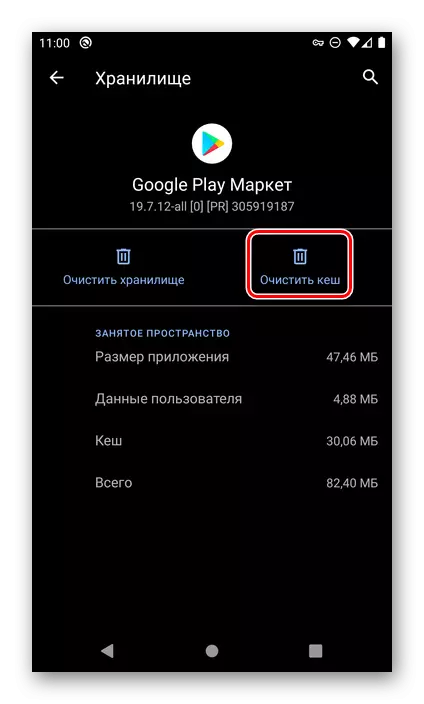
Անմիջապես հետո այն կջնջվի:
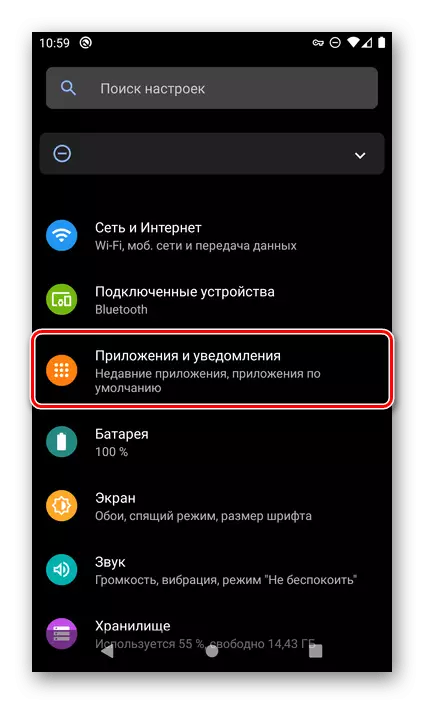
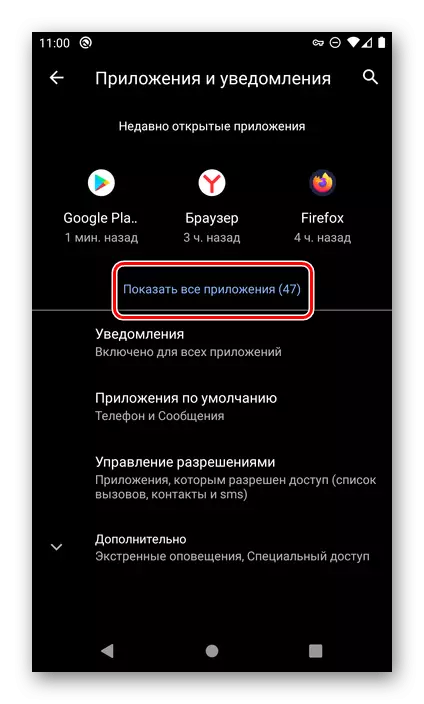
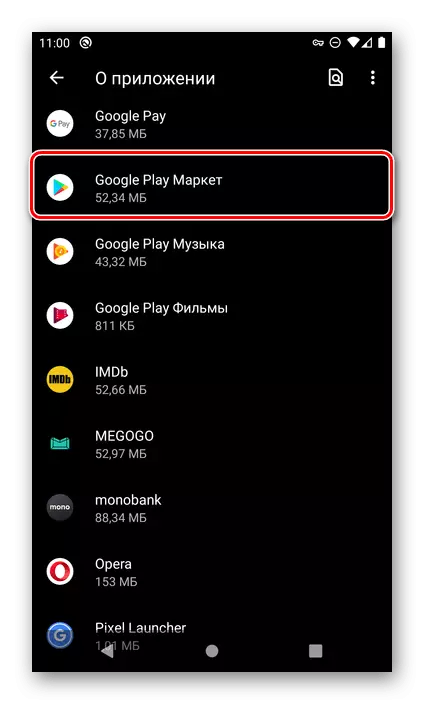
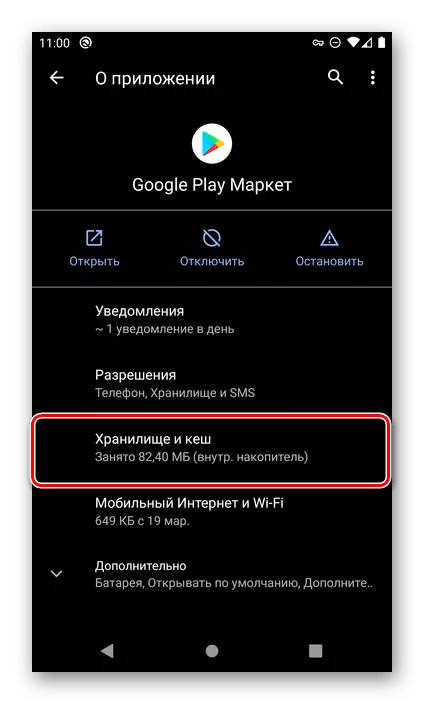
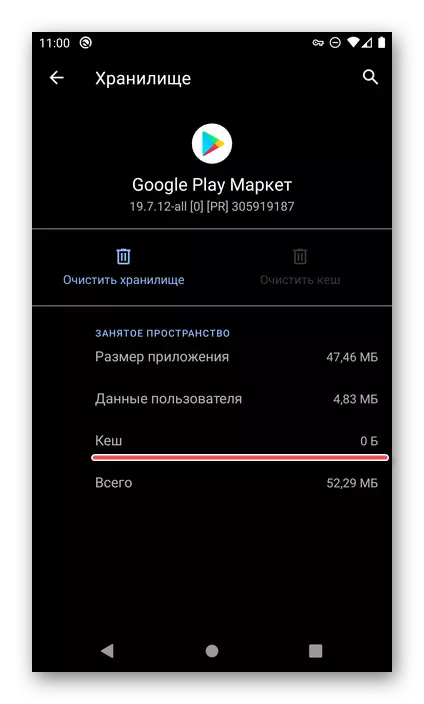
Բացի այդ, դուք կարող եք ջնջել դիմումի խանութի տվյալները `կտտացնելով« Մաքրել պահեստը »եւ հաստատելով ձեր մտադրությունները,
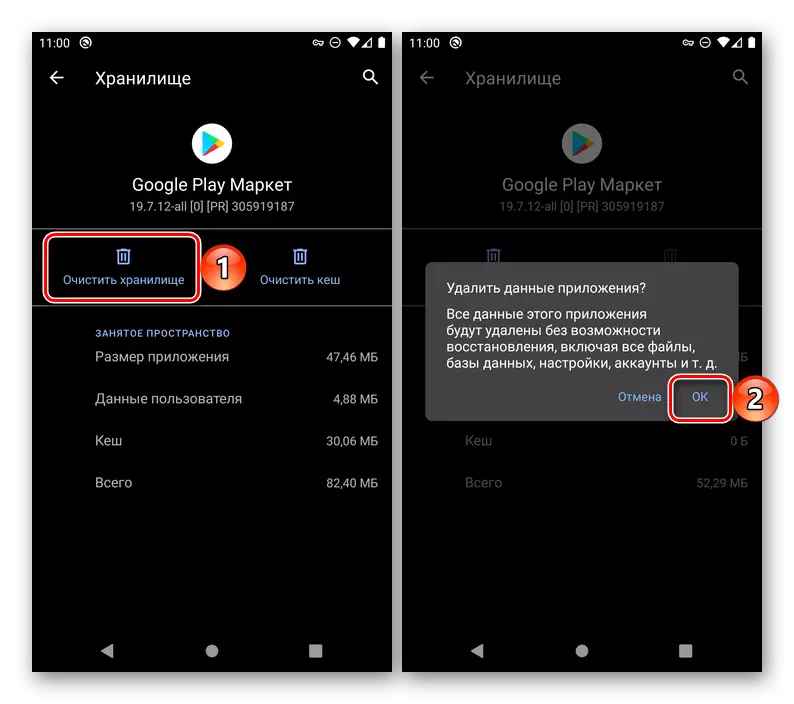
Եվ նաեւ «Delete նջել թարմացումները» (պատրաստված է նախորդ էջի ընտրացանկում): Բայց առանց խիստ անհրաժեշտության եւ խաղային շուկայի գործի խնդիրների առկայություն, դա խորհուրդ չի տրվում:
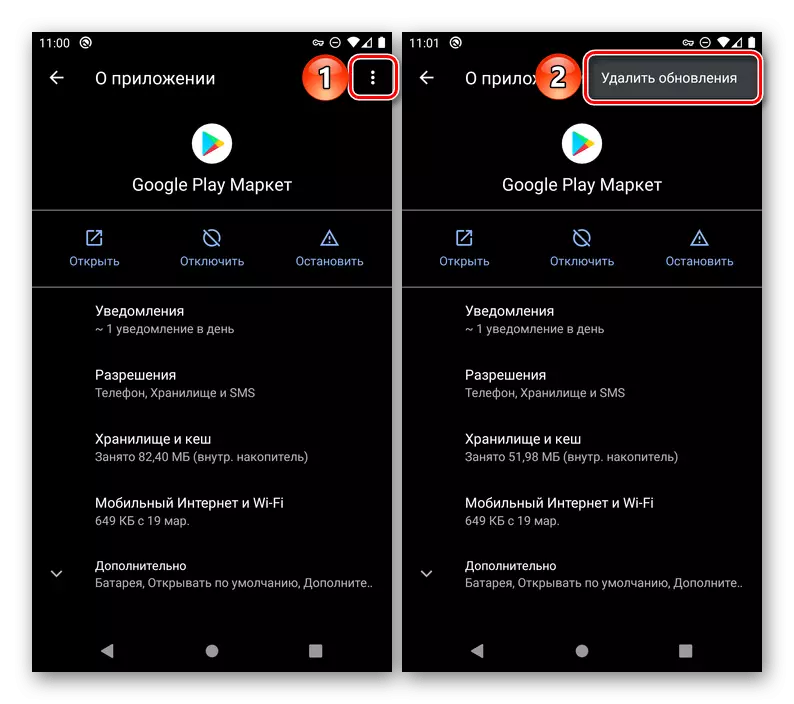
Այն դեպքերում, երբ դուք պետք է մաքրել հատուկ ծրագրի պահոցը, ավելի լավ է օգտագործել Android «Կարգավորումներ», եւ ոչ թե գործիքներ երրորդ կողմի մշակողների կողմից:
Հնարավոր խնդիրների վերացում
Ինչպես արդեն նշվել է հոդվածի սկզբում, կատարել քեշի մաքրումը Google Plage Market- ը կարող է ոչ միայն կանխել հանուն հանուն, բայց հետո, երբ խնդիրներ են առաջանում իր աշխատանքում: Այնուամենայնիվ, երբեմն այնքան համեստ, չնայած շատ դեպքերում արդյունավետ միջոցը կարող է բավարար չափով չլինել: Այսպիսով, եթե Google խանութի օգտագործման գործընթացում դուք հանդիպում եք բոլոր տեսակի ձախողումներից, մեկնումներից եւ սխալներից, չեք կարող տեղադրել կամ թարմացնել այս կամ այն կիրառումը, ձեզ հարկավոր է համապարփակ լինել: Ինչպես կա, այն նկարագրվում է առանձին ցուցում մեր կայքում:
Կարդացեք ավելին. Ինչ անել, եթե Google Play- ի շուկան չի գործում
Քեշի Google Play Market- ը մաքրելու համար բարդ բան չկա, եւ նույնիսկ եթե դա բավարար չէր, դուք հիմա գիտեք, թե ինչ անել հաջորդը:
